Содержание
Уменьшение объема хранилища или аннулирование тарифного плана iCloud+
Если у вас больше пространства в хранилище iCloud, чем требуется, вы можете аннулировать тарифный план iCloud+ или сменить его на план с меньшим объемом пространства.
Прежде чем аннулировать iCloud+ или перейти на тарифный план с меньшим объемом пространства, скачайте или удалите содержимое, которое не поместится в хранилище нового объема. Чтобы не потерять информацию, узнайте, как скопировать данные, хранящиеся в iCloud.
- Как аннулировать тарифный план iCloud+ или перейти на тарифный план с меньшим объемом пространства на iPhone, iPad или iPod touch
- Как аннулировать тарифный план iCloud+ или перейти на тарифный план с меньшим объемом пространства на компьютере Mac
- Как аннулировать тарифный план iCloud+ или перейти на тарифный план с меньшим объемом пространства на компьютере с Windows
- Что происходит при уменьшении объема хранилища или аннулировании тарифного плана iCloud+
Как аннулировать тарифный план iCloud+ или перейти на тарифный план с меньшим объемом пространства на iPhone, iPad или iPod touch
- Откройте приложение «Настройки».

- Нажмите свое имя.
- Нажмите iCloud.
- Нажмите «Управлять хранилищем учетной записи» или «Управлять хранилищем».
- Нажмите «Сменить план хранилища».
- Нажмите «Выбрать бесплатный план» и введите пароль идентификатора Apple ID.
- Выберите другой тарифный план:
- Чтобы перейти на тарифный план с меньшим объемом хранилища, выберите новый объем.
- Чтобы отменить подписку iCloud+, выберите бесплатный тарифный план на 5 ГБ или вариант «Нет».
- Нажмите «Готово». Если вы не можете нажать «Готово», убедитесь, что вход выполнен с тем же идентификатором Apple ID, который используется для тарифного плана iCloud+. Вы также можете попробовать выполнить эти действия на другом устройстве. Если вам все еще нужна помощь, обратитесь в службу поддержки Apple.
В случае аннулирования тарифного плана iCloud+ или уменьшения объема хранилища изменения вступят в силу по окончании текущего расчетного периода подписки1.
Как аннулировать тарифный план iCloud+ или перейти на тарифный план с меньшим объемом пространства на компьютере Mac
- Выберите меню Apple > «Системные настройки».
- Нажмите Apple ID. Если у вас установлена macOS Mojave или более ранней версии, нажимать Apple ID не нужно.
- Нажмите iCloud.
- Нажмите «Управлять».
- Нажмите «Сменить план хранилища».
- Нажмите «Выбрать бесплатный план».
- Введите пароль идентификатора Apple ID и нажмите «Управлять».
- Выберите другой тарифный план:
- Чтобы перейти на тарифный план с меньшим объемом хранилища, выберите новый объем.
- Чтобы отменить подписку iCloud+, выберите бесплатный тарифный план на 5 ГБ или вариант «Нет».
- Нажмите «Готово». Если вы не можете нажать «Готово», убедитесь, что выполнен вход с тем же идентификатором Apple ID, который используется для тарифного плана iCloud+. Вы также можете попробовать выполнить эти действия на другом устройстве.
 Если вам все еще нужна помощь, обратитесь в службу поддержки Apple.
Если вам все еще нужна помощь, обратитесь в службу поддержки Apple.
В случае аннулирования тарифного плана iCloud+ или уменьшения объема хранилища изменения вступят в силу по окончании текущего расчетного периода подписки1.
Как аннулировать тарифный план iCloud+ или перейти на тарифный план с меньшим объемом пространства на компьютере с Windows
- Откройте приложение iCloud для Windows.
- Нажмите «Хранилище».
- Нажмите «Сменить план хранилища».
- Нажмите «Выбрать бесплатный план».
- Введите пароль идентификатора Apple ID и нажмите «Управлять».
- Выберите другой тарифный план:
- Чтобы перейти на тарифный план с меньшим объемом хранилища, выберите новый объем.
- Чтобы отменить подписку iCloud+, выберите бесплатный тарифный план на 5 ГБ или вариант «Нет».
- Нажмите «Готово». Если вы не можете нажать «Готово», убедитесь, что выполнен вход с тем же идентификатором Apple ID, который используется для тарифного плана iCloud+.
 Вы также можете попробовать выполнить эти действия на другом устройстве. Если вам все еще нужна помощь, обратитесь в службу поддержки Apple.
Вы также можете попробовать выполнить эти действия на другом устройстве. Если вам все еще нужна помощь, обратитесь в службу поддержки Apple.
В случае аннулирования тарифного плана iCloud+ или уменьшения объема хранилища изменения вступят в силу по окончании текущего расчетного периода подписки1.
Что происходит при уменьшении объема хранилища или аннулировании тарифного плана iCloud+
- Если объем данных в iCloud превысит объем хранилища по новому тарифному плану, iCloud не будет синхронизировать и обновлять данные. Обновление возобновится, когда вы увеличите объем хранилища или освободите место, удалив данные.
- При переходе на бесплатный тарифный план iCloud вы потеряете доступ к таким функциям iCloud+, как «Скрыть e-mail», «Частный узел» и «Защищенное видео HomeKit».2.
- Если вы платите за подписку Apple One и тарифный план iCloud+ одновременно, можно уменьшить объем хранилища или аннулировать тарифный план iCloud+ и просто пользоваться тарифным планом iCloud+, включенным в подписку Apple One.

1. Частичный возврат средств осуществляется в установленном законом порядке. Если вы недавно сменили тарифный план хранилища iCloud+, обратитесь за возвратом средств в компанию Apple в течение 14 дней. Узнайте, как запросить возмещение.
2. Некоторые функции доступны не во всех странах и регионах.
Информация о продуктах, произведенных не компанией Apple, или о независимых веб-сайтах, неподконтрольных и не тестируемых компанией Apple, не носит рекомендательного или одобрительного характера. Компания Apple не несет никакой ответственности за выбор, функциональность и использование веб-сайтов или продукции сторонних производителей. Компания Apple также не несет ответственности за точность или достоверность данных, размещенных на веб-сайтах сторонних производителей. Обратитесь к поставщику за дополнительной информацией.
Дата публикации:
Обзор системы безопасности iCloud — Служба поддержки Apple (RU)
В iCloud применяются лучшие в своем классе технологии обеспечения безопасности и строгая политика защиты информации. iCloud — отраслевой лидер по внедрению технологий для защиты конфиденциальности, таких как сквозное шифрование данных.
iCloud — отраслевой лидер по внедрению технологий для защиты конфиденциальности, таких как сквозное шифрование данных.
Безопасность данных
В iCloud защита информации обеспечивается благодаря ее шифрованию при передаче, хранению в зашифрованном формате, а также хранению ключей шифрования в центрах обработки данных Apple. Для хранения и обработки данных могут использоваться как центры обработки данных Apple, так и центры обработки данных сторонних компаний. При обработке данных, которые хранятся в центре обработки данных сторонней компании, доступ к ключам шифрования предоставляется только программному обеспечению Apple, работающему на защищенных серверах, и только при проведении необходимой обработки.
Сквозное шифрование
Для обеспечения дополнительной конфиденциальности и безопасности многие службы Apple используют сквозное шифрование, при котором ваша информация шифруется с помощью ключей, полученных из ваших устройств и пароля вашего устройства, который известен только вам. Это означает, что только вы можете расшифровать свою информацию и получить к ней доступ, и только на доверенных устройствах, где вы вошли в систему под своим Apple ID. Другие пользователи, даже компания Apple, не могут получить доступ к вашим данным, зашифрованным сквозным шифрованием. Для сквозного шифрования требуется двухфакторная аутентификация для вашего Apple ID и пароль, установленный на ваших устройствах. Для некоторых функций, использующих сквозное шифрование, может потребоваться обновленное программное обеспечение.
Это означает, что только вы можете расшифровать свою информацию и получить к ней доступ, и только на доверенных устройствах, где вы вошли в систему под своим Apple ID. Другие пользователи, даже компания Apple, не могут получить доступ к вашим данным, зашифрованным сквозным шифрованием. Для сквозного шифрования требуется двухфакторная аутентификация для вашего Apple ID и пароль, установленный на ваших устройствах. Для некоторых функций, использующих сквозное шифрование, может потребоваться обновленное программное обеспечение.
Типы данных и шифрование
Ниже представлена более подробная информация о том, как iCloud защищает ваши данные и для каких типов данных используется сквозное шифрование.
| Данные | Шифрование | Заметки |
|---|---|---|
| Резервное копирование | При передаче и на сервере | Шифрование AES с длиной ключа не менее 128 бит |
| Календари | При передаче и на сервере | |
| Контакты | При передаче и на сервере | |
| iCloud Drive | При передаче и на сервере | |
| Заметки | При передаче и на сервере | |
| Фото | При передаче и на сервере | |
| Напоминания | При передаче и на сервере | |
| Закладки Safari | При передаче и на сервере | |
| Быстрые команды Siri | При передаче и на сервере | |
| Диктофон | При передаче и на сервере | |
| Карты Wallet | При передаче и на сервере | |
iCloud.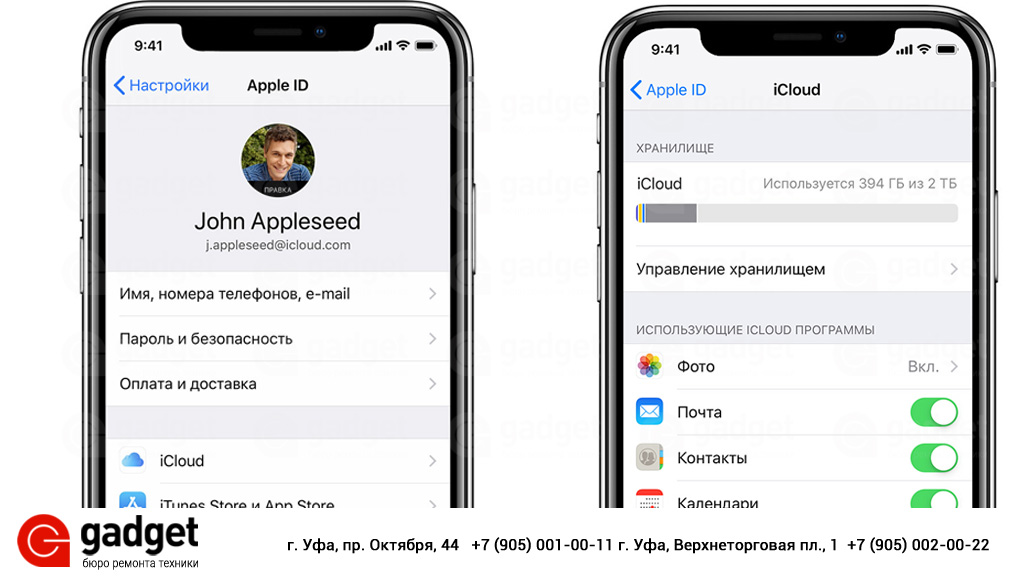 com com | При передаче | Все сеансы на iCloud.com шифруются с применением TLS 1.2. Все данные, доступ к которым осуществляется через iCloud.com шифруются на сервере, как показано в этой таблице. |
| Почта | При передаче | Весь трафик между устройствами и «Почтой iCloud» шифруется с использованием TLS 1.2. В соответствии с отраслевыми стандартами iCloud не шифрует данные на почтовых серверах IMAP. Все почтовые клиенты Apple поддерживают дополнительное шифрование S/MIME. |
| Транзакции по карте Apple Card | Сквозное шифрование | |
| Данные приложения «Здоровье» | Сквозное шифрование | См. дополнительную информацию ниже |
| Данные о доме | Сквозное шифрование | |
| Связка ключей | Сквозное шифрование | Включает все ваши сохраненные учетные записи и пароли |
| Избранное, коллекции и история поиска в приложении «Карты» | Сквозное шифрование | |
| Memoji | Сквозное шифрование | |
| Приложение «Сообщения» в iCloud | Сквозное шифрование | См.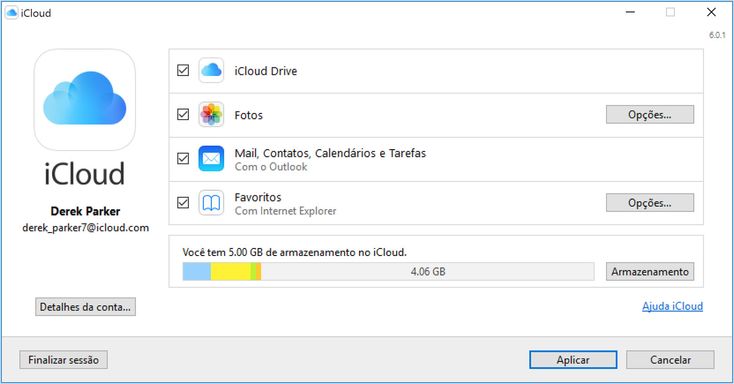 дополнительную информацию ниже дополнительную информацию ниже |
| Платежная информация | Сквозное шифрование | |
| Слова клавиатуры QuickType, добавленные в словарь | Сквозное шифрование | |
| История посещений, группы вкладок и вкладки iCloud в Safari | Сквозное шифрование | |
| Функция «Экранное время» | Сквозное шифрование | |
| Информация Siri | Сквозное шифрование | Включает настройки и персонализацию Siri, а также, если вы настроили функцию «Привет, Siri», небольшую выборку ваших запросов. |
| Пароли Wi-Fi | Сквозное шифрование | |
| Клавиши Bluetooth для чипов W1 и h2 | Сквозное шифрование |
Приложение «Сообщения» в iCloud
Если включено резервное копирование iCloud, для приложения «Сообщения» в iCloud в резервную копию включается копия ключа, защищающего ваши сообщения.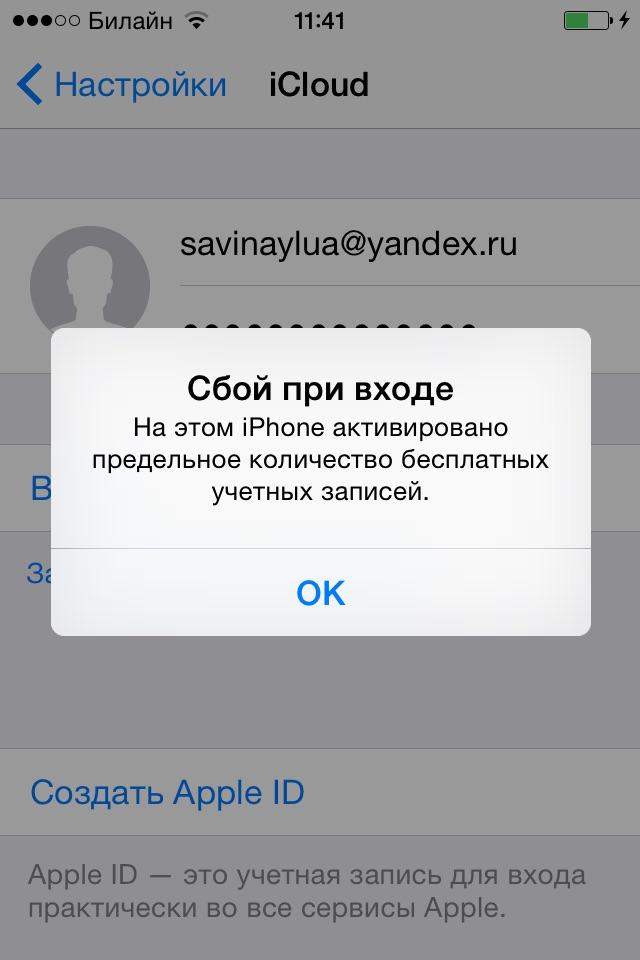 Это позволяет восстановить сообщения в случае потери доступа к приложению «Связка ключей» и доверенным устройствам. При отключении резервного копирования iCloud на вашем устройстве генерируется новый ключ для защиты будущих сообщений, который не хранится компанией Apple.
Это позволяет восстановить сообщения в случае потери доступа к приложению «Связка ключей» и доверенным устройствам. При отключении резервного копирования iCloud на вашем устройстве генерируется новый ключ для защиты будущих сообщений, который не хранится компанией Apple.
Данные приложения «Здоровье»
Если вы используете компьютер Mac для резервного копирования своего устройства, данные приложения «Здоровье» сохраняются только в том случае, если резервная копия зашифрована. Узнайте больше об управлении данными приложения «Здоровье».
Восстановление данных iCloud
Если вы забыли пароль от Apple ID или пароль от устройства, для восстановления данных, которые хранятся в iCloud, есть несколько способов.
Служба восстановления данных iCloud
Если вы забыли пароль или код-пароль устройства, вы можете раскодировать данные с помощью Службы восстановления данных iCloud, чтобы восстановить доступ к фотографиям, заметкам, документам, резервным копиям устройства и так далее.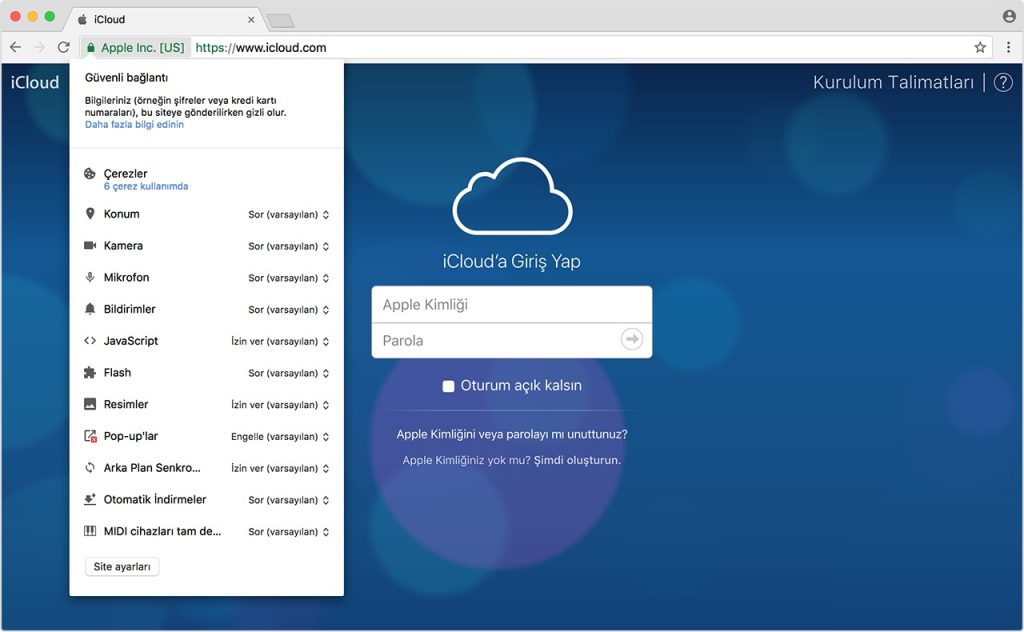 Типы данных, защищенных сквозным шифрованием, такие как данные приложений «Связка ключей», «Сообщения» и «Здоровье» или функции «Экранное время», недоступны через службу восстановления данных iCloud. Для их расшифровки и доступа к ним требуется код-пароль вашего устройства, который знаете только вы. Доступ к этой информации есть только у вас и только на устройствах, на которых вы выполнили вход в iCloud.
Типы данных, защищенных сквозным шифрованием, такие как данные приложений «Связка ключей», «Сообщения» и «Здоровье» или функции «Экранное время», недоступны через службу восстановления данных iCloud. Для их расшифровки и доступа к ним требуется код-пароль вашего устройства, который знаете только вы. Доступ к этой информации есть только у вас и только на устройствах, на которых вы выполнили вход в iCloud.
Поверенный для восстановления учетной записи
Поверенный для восстановления учетной записи — это человек, которого вы знаете и которому доверяете, а также тот, кто может подтвердить вашу личность и помочь восстановить доступ к данным iCloud, включая данные, зашифрованные сквозным шифрованием, если вас когда-нибудь заблокируют. У поверенного для восстановления нет доступа к вашей учетной записи, он только может дать вам необходимый код. Узнайте, как настроить поверенного для восстановления учетной записи.
Ключ восстановления учетной записи
Ключ восстановления — это 28-символьный код, предназначенный для сброса пароля или восстановления доступа к идентификатору Apple ID.![]() Использование ключа восстановления учетной записи означает, что вы несете ответственность за доступ к доверенным устройствам и ключу восстановления учетной записи. Если вы потеряете и то, и другое, вас могут навсегда заблокировать, даже если у вас есть поверенный для восстановления учетной записи. Узнайте, как создать ключ восстановления.
Использование ключа восстановления учетной записи означает, что вы несете ответственность за доступ к доверенным устройствам и ключу восстановления учетной записи. Если вы потеряете и то, и другое, вас могут навсегда заблокировать, даже если у вас есть поверенный для восстановления учетной записи. Узнайте, как создать ключ восстановления.
Конфиденциальность
По мнению компании Apple, люди имеют право на конфиденциальность. Наша Политика конфиденциальности описывает сбор, использование, разглашение, передачу и хранение вашей информации. В дополнение к соблюдению требований политики конфиденциальности компания Apple разрабатывает все функции iCloud с учетом обеспечения конфиденциальности данных пользователей.
Дополнительная информация
Информация о продуктах, произведенных не компанией Apple, или о независимых веб-сайтах, неподконтрольных и не тестируемых компанией Apple, не носит рекомендательного или одобрительного характера. Компания Apple не несет никакой ответственности за выбор, функциональность и использование веб-сайтов или продукции сторонних производителей.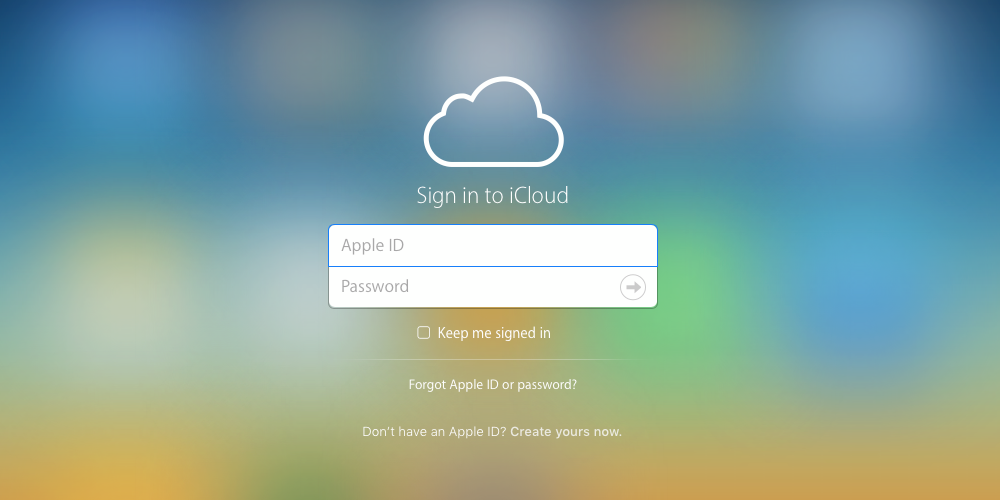 Компания Apple также не несет ответственности за точность или достоверность данных, размещенных на веб-сайтах сторонних производителей. Обратитесь к поставщику за дополнительной информацией.
Компания Apple также не несет ответственности за точность или достоверность данных, размещенных на веб-сайтах сторонних производителей. Обратитесь к поставщику за дополнительной информацией.
Дата публикации:
Системные требования для iCloud — Служба поддержки Apple (RU)
Ниже приведены рекомендуемые и минимальные системные требования для iCloud.
Рекомендуемые системные требования
Для использования iCloud1 необходимо иметь идентификатор Apple ID, активное подключение к Интернету и ПО последних версий. Если система соответствует рекомендуемым требованиям, приведенным ниже, вы можете пользоваться новейшими функциями iCloud с максимальным комфортом. Минимальные требования для всех функций указаны в таблице минимальных требований в нижней части этой страницы.
iPhone
iPod touch
Apple Watch
- watchOS 9
Компьютер с ОС Windows
- Microsoft Windows 10*
- iCloud для Windows версии 11 и более поздних версий
- iTunes 12.
 7
7 - Outlook 2016 и более поздние версии
- Firefox 45 или более поздней версии, Google Chrome 54 или более поздней версии (только в режиме настольного компьютера), Microsoft Edge или Opera
* При использовании iCloud для Windows версии 10 или более поздних версий рекомендуется установить как минимум обновление Windows 10 за май 2019 г.
Apple TV
- tvOS 13 или более поздней версии
Минимальные системные требования для каждой функции
Чтобы пользоваться iCloud, на iPhone 3GS, iPod touch (3-го поколения), iPad или iPad mini должна быть установлена iOS 5 или более поздней версии, а на компьютере Mac — OS X Lion 10.7.5 или более поздней версии.
Поверенные для восстановления доступа к учетной записи
Поверенные для восстановления доступа к учетной записи доступны на iPhone, iPad, iPod touch и компьютерах Mac.
- iOS 15 или iPadOS 15
- macOS Monterey
Чтобы настроить поверенного для восстановления доступа к учетной записи, на всех устройствах должна быть установлена последняя версия iOS, iPadOS, watchOS, macOS или tvOS.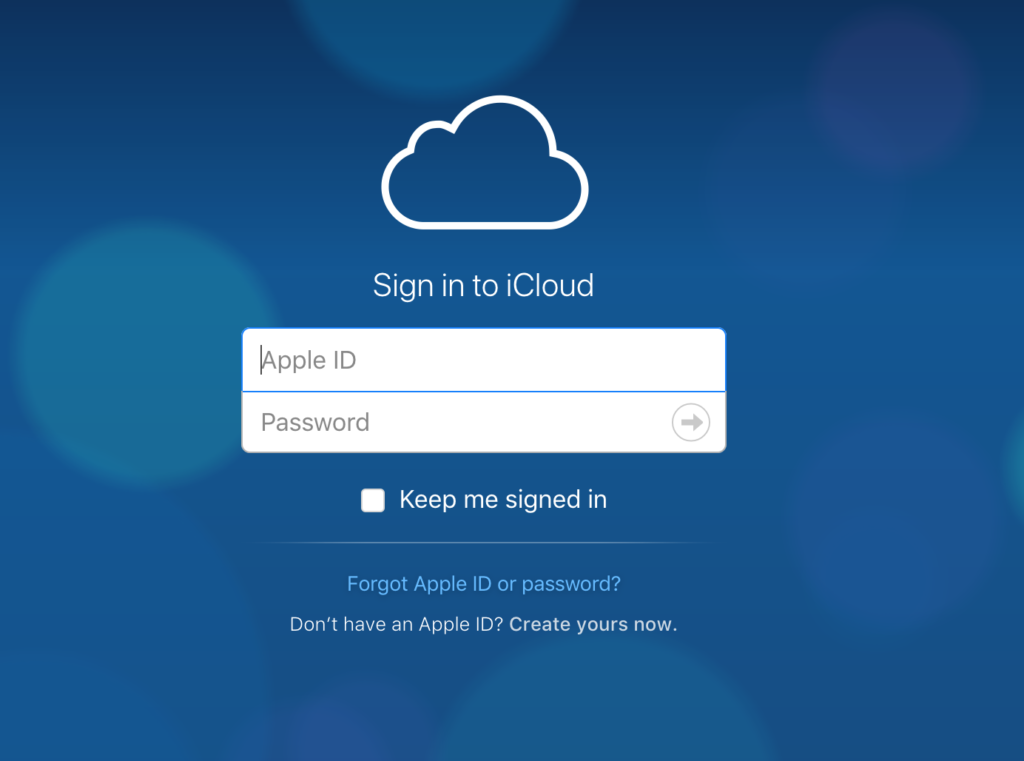 Если у вас более ранняя модель устройства, на которую нельзя установить iOS 15, iPadOS 15 или macOS Monterey, вам нужно выйти на этом устройстве из iCloud.
Если у вас более ранняя модель устройства, на которую нельзя установить iOS 15, iPadOS 15 или macOS Monterey, вам нужно выйти на этом устройстве из iCloud.
Чтобы стать поверенным для восстановления доступа, вам нужно иметь хотя бы одно устройство с операционной системой iOS 15, iPadOS 15, macOS Monterey или более поздними версиями.
Резервное копирование и восстановление
Закладки
Закладки доступны на iPhone, iPad, iPod touch, компьютере Mac и компьютере с ОС Windows.
- iOS 11
- macOS Sierra 10.12 и Safari 11
- Windows 7 с iCloud для Windows версии 7, а также Firefox 22, Google Chrome 28 только в режиме рабочего стола либо Opera
«Календарь», «Контакты», «Почта»
Приложения «Календарь», «Контакты» и «Почта» доступны на iPhone, iPad, iPod touch, компьютере Mac и компьютере с ОС Windows.
- iOS 5
- OS X Lion 10.7.5
- Windows 10 с обновлением от 29 мая 2019 г. или более поздняя версия с iCloud для Windows минимум версии 10 и Outlook 20163
FaceTime
Приложение FaceTime доступно на iPhone, iPad, iPod touch и компьютерах Mac.
- iOS 6
- OS X Mavericks 10.9
Семейная настройка на Apple Watch
Семейный доступ
Функция «Семейный доступ» доступна на устройствах iPhone, iPad или iPod touch, компьютерах Mac, компьютерах с ОС Windows и устройствах Apple TV.
- iOS 8
- OS X Yosemite и iTunes 12
- iCloud для Windows 4.1 и iTunes 12
- tvOS 7.0
Приложение «Файлы»
Приложение «Файлы» доступно на устройствах iPhone, iPad или iPod touch.
- iOS 11
- iPadOS 14 (обновленные функции)
Поиск вещей и устройств
Найти друзей
Приложение Найти друзей доступно на часах Apple Watch.
- watchOS 3 – watchOS 5
Локатор
Приложение «Локатор» доступно на устройствах iPhone, iPad или iPod touch и компьютерах Mac.
- iOS 13 или iPadOS 13
- macOS Catalina
Найти [устройство]
Приложение «Найти [устройство]» доступно на устройствах iPhone, iPad, iPod touch или компьютерах Mac.
- iOS 5
- iOS 6 (для режима пропажи)
- iOS 7 (для блокировки активации)
- OS X Lion 10.7.5
Приложение «Найти друзей»
Приложение Найти друзей доступно на iPhone, iPad и iPod touch.
- iOS 9 — iOS 12
Приложение «Найти iPhone»
Приложение Найти iPhone доступно на iPhone, iPad, iPod touch и в веб-браузерах.
- iOS 9 — iOS 12
- macOS: Safari 7, Firefox 27, Google Chrome 35, Opera
- Windows: Firefox 27, Google Chrome 35, Edge 79, Opera
Найти людей
Приложение Найти людей доступно на часах Apple Watch.
- watchOS 8
iCloud+
Приложение iCloud+4 доступно на iPhone, iPad и iPod touch, компьютерах Mac и компьютерах с Windows, а также в веб-браузерах.
- iOS 15 или iPadOS 15
- macOS Monterey
iCloud Drive
Приложение iCloud Drive доступно на устройствах iPhone, iPad или iPod touch, компьютерах Mac и компьютерах с ОС Windows.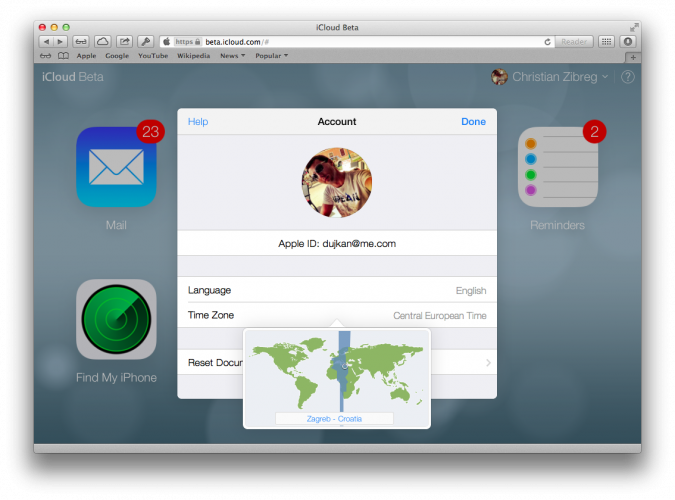
- iOS 8
- OS X Yosemite
- Windows 10 с iCloud для Windows версии 10 и более поздних версий
Общий доступ к папкам iCloud Drive
Пароли iCloud
Служба Пароли iCloud доступна на компьютерах с Windows.
- Windows 10 с iCloud для Windows версии 12.x
Фото iCloud
Приложение «Фото iCloud» доступно на устройствах iPhone, iPad или iPod touch, компьютерах Mac и компьютерах с ОС Windows.
- iOS 8.3
- OS X Yosemite 10.10.3
- Windows 10 с iCloud для Windows версии 10 и более поздних версий
Вкладки iCloud
Вкладки iCloud доступны на устройствах iPhone, iPad, iPod touch или компьютерах Mac.
- iOS 11
- macOS Sierra 10.12 и Safari 11
iMessage
Приложение iMessage доступно на устройствах iPhone, iPad, iPod touch или компьютерах Mac.
- iOS 6
- OS X Mavericks 10.9
iTunes Match
Подписка на iTunes Match доступна на iPhone, iPad, iPod touch, компьютерах Mac, компьютерах с Windows и на устройствах Apple TV.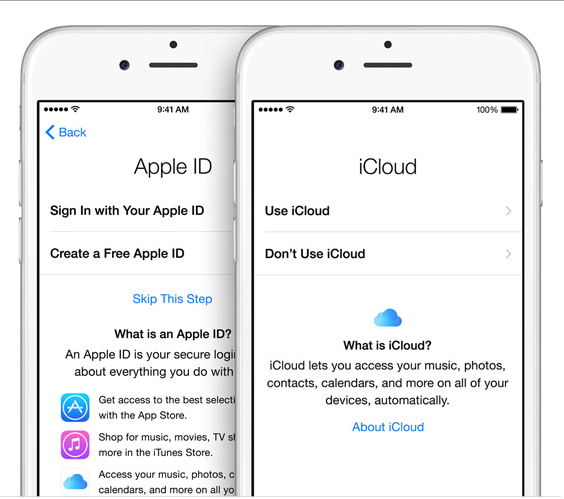
- iOS 5.0.1
- macOS: iTunes 10.5.1
- Windows: iTunes 10.5.1
- tvOS 4.4
iWork для iCloud
Связка ключей
Связка ключей5 доступна на устройствах iPhone, iPad, iPod touch и компьютерах Mac, на которых используется двухфакторная аутентификация.
- iOS 8.4.1
- OS X Yosemite 10.10.5
Цифровой наследник
Mail Drop (отправка вложений)
Приложение Mail Drop доступно на устройствах iPhone, iPad или iPod touch, компьютерах Mac или компьютерах с ОС Windows.
- iOS 9.2
- OS X Yosemite (для приложения «Почта»)
- iCloud.com/mail в актуальном браузере (Safari 7.2 для загрузки пакетов, например файлов iWork)
- Учетная запись электронной почты с поддержкой IMAP
- Windows 7
Приложение «Сообщения» в iCloud
Мой фотопоток
Функция «Мой фотопоток»6 доступна на устройствах iPhone, iPad или iPod touch, компьютерах Mac, компьютерах с ОС Windows и устройствах Apple TV.
- iOS 5.1
- OS X Lion 10.7.5 с приложением «Фото» 1.0 или iPhoto ’11 9.2.2, или Aperture 3.2.3
- Windows 7 с iCloud для Windows
- tvOS 5.0
Заметки (обновленные функции)
Приложение «Заметки» доступно на устройствах iPhone, iPad или iPod touch и компьютерах Mac.
- iOS 9
- OS X El Capitan 10.11
Список для чтения
Функция «Список для чтения» доступна на устройствах iPhone, iPad или iPod touch и компьютерах Mac.
- iOS 11
- macOS Sierra 10.12
- Safari 11
Напоминания (обновленные функции)
Приложение «Напоминания» доступно на устройствах iPhone, iPad или iPod touch и компьютерах Mac.
- iOS 13 или iPadOS
- macOS Catalina
Функция «Экранное время»
Общие альбомы
Общие альбомы доступны на iPhone, iPad, iPod touch, компьютерах Mac и компьютерах с Windows, а также на устройствах Apple TV.
- iOS 7
- OS X Mavericks 10.
 9
9 - Windows 7 с iCloud для Windows версии 7.x либо Windows 10 с iCloud для Windows версии 10 или более поздних версий
Общие заметки
Общие заметки доступны на устройствах iPhone, iPad или iPod touch и компьютерах Mac.
- iOS 9
- OS X El Capitan
Общие папки заметок
Общие папки заметок доступны на iPhone, iPad, iPod touch и компьютерах Mac.
- iOS 13 или iPadOS
- macOS Catalina
Общие группы вкладок
Функция «Предложения поделиться»
Быстрые команды Siri
Группы вкладок
Группы вкладок доступны на устройствах iPhone, iPad или iPod touch и компьютерах Mac.
- iOS 15
- iPadOS 15
- Safari 15
Двухфакторная аутентификация
Двухфакторная аутентификация доступна на устройствах iPhone, iPad или iPod touch, компьютерах Mac и компьютерах с ОС Windows.
- iOS 9
- OS X El Capitan
- iCloud 5 для Windows
Двухэтапная проверка
Двухэтапная проверка7 доступна на устройствах iPhone, iPad или iPod touch и компьютерах Mac.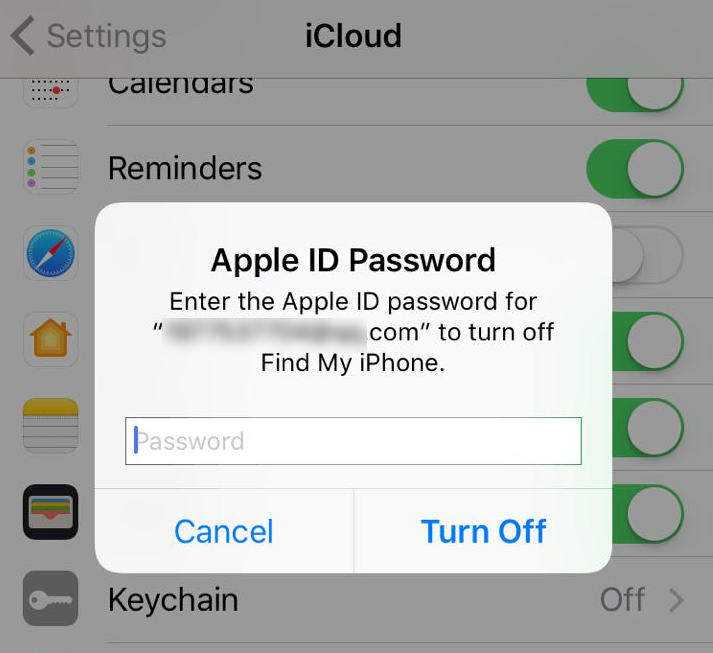
- iOS 7
- OS X Mavericks 10.9
Диктофон
Приложение «Диктофон» доступно на устройствах iPhone, iPad или iPod touch, компьютерах Mac и компьютерах с ОС Windows.
- iOS 12
- macOS Mojave
- Learn how iCloud operates in China mainland.
- Вы можете загрузить iWork для iOS и iWork для Mac из магазина App Store, если эти приложения не были предварительно установлены на ваше устройство iPhone, iPad, iPod touch или компьютер Mac.
- Приложение Outlook 2010 Personal Edition не поддерживается.
- Чтобы предоставить членам семьи общий доступ к возможностям iCloud+, необходима ОС iOS 11 или более поздней версии либо macOS High Sierra или более поздней версии. Вы сможете получить общий доступ к возможностям плана iCloud+, если используете iOS 8 или более поздней версии либо OS X Yosemite или более поздней версии.
- Если активирована двухфакторная аутентификация и используется служба «Связка ключей iCloud», тогда требуются iOS 9 и OS X El Capitan или более поздней версии.

- В некоторых случаях функция «Мой фотопоток» недоступна для новых учетных записей. Узнайте, как использовать «Фото iCloud» для хранения фотографий и видео в iCloud.
- Если минимальные системные требования не соблюдены, ваши данные по-прежнему защищены двухэтапной проверкой.
Информация о продуктах, произведенных не компанией Apple, или о независимых веб-сайтах, неподконтрольных и не тестируемых компанией Apple, не носит рекомендательного или одобрительного характера. Компания Apple не несет никакой ответственности за выбор, функциональность и использование веб-сайтов или продукции сторонних производителей. Компания Apple также не несет ответственности за точность или достоверность данных, размещенных на веб-сайтах сторонних производителей. Обратитесь к поставщику за дополнительной информацией.
Дата публикации:
iCloud — Apple (Канада)
Обновите до iCloud+, чтобы получить более мощные функции и хранилище.
Всего от 0,99 долл. США в месяц. Узнать больше
iCloud встроен в каждое устройство Apple. Это означает, что все ваши данные — фотографии, файлы, заметки и многое другое — находятся в безопасности, актуальны и доступны, где бы вы ни находились. Для начала каждому предоставляется 5 ГБ бесплатного хранилища iCloud. И вы можете перейти на iCloud+ в любое время, чтобы получить новые мощные функции и больше места для хранения. 1
Обновление до iCloud+
Фотографии на всю жизнь
на всех ваших устройствах.
С помощью Фото iCloud вы можете просматривать, искать и делиться всеми фотографиями и видео с любого из ваших устройств, независимо от того, были ли они сделаны вчера или много лет назад. Такие функции, как распознавание лиц и обнаружение объектов, обрабатываются локально на вашем устройстве с помощью машинного обучения, а не в облаке. А приложения могут получать доступ к вашим фотографиям только с вашего разрешения.
Сделайте столько фотографий, сколько захотите.
 Не беспокоясь о месте на ваших устройствах.
Не беспокоясь о месте на ваших устройствах.
Чтобы сэкономить место на ваших устройствах, исходные фотографии в полном разрешении автоматически загружаются в iCloud. У вас всегда будет облегченная версия каждой фотографии на вашем устройстве, и вы сможете загружать оригиналы, когда они вам понадобятся.
Самый простой способ поделиться фотографиями с друзьями и семьей.
Общие альбомы позволяют создавать альбомы для поездок, событий или чего угодно. Просто выберите друзей и членов семьи, которые могут видеть, комментировать и добавлять свои собственные фотографии и видео.
Все ваши файлы доступны со всех ваших устройств.
К файлам, которые вы храните в iCloud Drive, легко получить доступ, независимо от того, какое устройство вы используете. Вы можете получить доступ ко всем своим файлам из приложения «Файлы» на iOS и iPadOS, Finder на Mac, File Explorer для ПК с Windows или на сайте iCloud.com.
Упорядочивайте файлы по своему усмотрению.
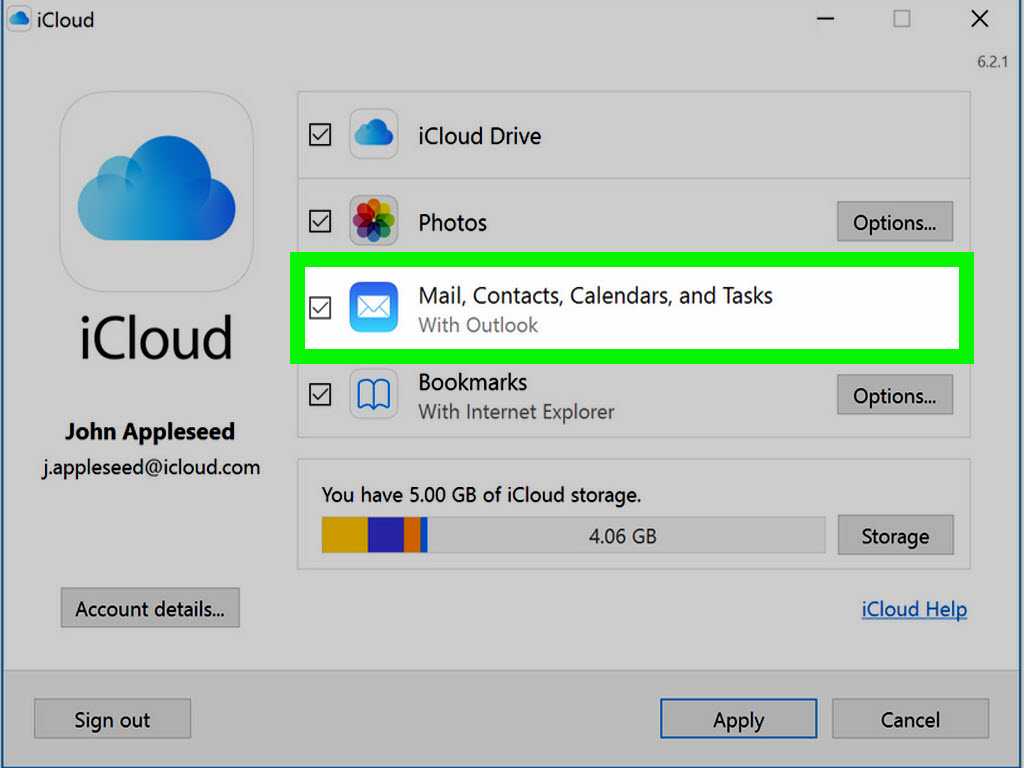 Доступ к ним на любом устройстве вы хотите.
Доступ к ним на любом устройстве вы хотите.
iCloud Drive позволяет упорядочивать файлы с помощью папок, переименовывать их и помечать цветами. И когда вы вносите изменения, обновление выполняется на всех ваших устройствах. Вы даже можете сделать все, что находится на рабочем столе Mac и в папках «Документы», автоматически доступными в iCloud Drive.
С легкостью делитесь папками и файлами.
iCloud Drive позволяет быстро и легко работать с другими людьми из любого места. Просто отправьте личную ссылку, и они получат мгновенный доступ к папкам и файлам, которыми вы решили поделиться. Вы решаете, могут ли они просматривать, делиться или редактировать каждый файл, и вы можете изменить эти настройки в любое время. Принять участие может любой желающий, поскольку он работает на iPhone, iPad, Mac, ПК с Windows и в Интернете.
Все самое необходимое.
Доступно со всех ваших устройств.
iCloud автоматически обновляет приложения, включая Почту, Календарь, Контакты, Напоминания, Safari и некоторые из ваших любимых приложений из App Store, на всех ваших устройствах. Поэтому, когда вы добавляете новый номер телефона, добавляете веб-сайт в закладки или обновляете слайд в презентации, изменения отображаются везде.
Поэтому, когда вы добавляете новый номер телефона, добавляете веб-сайт в закладки или обновляете слайд в презентации, изменения отображаются везде.
Совместная работа с Pages, Numbers, Keynote и Notes.
Работайте вместе с другими над документами, презентациями и электронными таблицами и просматривайте изменения по мере их внесения. Благодаря оперативным обновлениям на всех ваших устройствах ваши соавторы всегда будут на одной волне.
Каждое сообщение. Обновлено на всех ваших устройствах.
iCloud автоматически сохраняет все ваши сообщения. Найдите адрес, забавную биржу или что-нибудь еще. И вы можете продолжить любой разговор с того места, на котором остановились. Даже при переходе на новый телефон или компьютер.
Автоматическое резервное копирование дает вам душевное спокойствие.
iCloud автоматически создает резервную копию ваших устройств iOS и iPadOS, когда они подключены к источнику питания и сети Wi-Fi. Так что, если вы потеряете свое устройство или купите новое, у вас будет все самое важное, и вы не пропустите ни секунды. 2
2
Перейдите на новое устройство со всем, что вам нравилось в старом.
iCloud упрощает перенос настроек, фотографий, приложений и документов на новое устройство. Просто войдите в iCloud при настройке нового устройства, и уже через несколько минут вы будете готовы к работе.
Двухфакторная аутентификация помогает защитить ваши данные.
Двухфакторная аутентификация — это дополнительный уровень безопасности, разработанный для того, чтобы только вы могли получить доступ к своей учетной записи. Это означает, что доступ к вашему аккаунту возможен только на устройствах, которым вы доверяете, например на iPhone, iPad или Mac.
Подробнее о двухфакторной аутентификации
Частный ретранслятор iCloud
Бета
Просмотрите, как никто
бизнес. Потому что это не так.
iCloud Private Relay позволяет вам работать с Safari в разных сетях еще более безопасно и конфиденциально — дома, в отеле или кафе. Он разработан таким образом, что веб-сайты, сетевые провайдеры и даже Apple не могут использовать ваш IP-адрес, местоположение и активность в Интернете для создания подробного профиля о вас. 4
4
Узнайте, как Private Relay
защищает вашу конфиденциальность в Интернете (PDF)
Безопасное видео HomeKit
Следите за своим домом. Держите другие глаза подальше.
Подключайте свои камеры с помощью HomeKit Secure Video, чтобы записывать, анализировать и просматривать видеоматериалы домашней безопасности из любого места. Отснятый материал хранится в сквозном зашифрованном формате, который можете отслеживать только вы и выбранные вами люди. И ни одно из этих записанных видео не засчитывается в ваше хранилище iCloud, поэтому вам не нужно отказываться от места для фотографий, файлов, резервных копий и других вещей, которые вам больше всего нужны.
Выберите план, который подходит именно вам.
Все планы iCloud+ могут использоваться совместно с помощью функции «Семейный доступ». А iCloud+ включен во все планы Apple One без дополнительной оплаты.
Обновление до iCloud+
iCloud
iCloud+
iCloud+ сочетает в себе все, что вам нравится в iCloud, с еще большим количеством замечательных функций.
 Подписавшись на iCloud+, вы получите доступ к Private Relay, Hide My Email, расширенной поддержке HomeKit Secure Video и выбор тарифных планов для хранения ваших фотографий, файлов и многого другого.
Подписавшись на iCloud+, вы получите доступ к Private Relay, Hide My Email, расширенной поддержке HomeKit Secure Video и выбор тарифных планов для хранения ваших фотографий, файлов и многого другого.Да. Все владельцы устройств Apple по-прежнему бесплатно получают 5 ГБ хранилища iCloud. Вы можете перейти на iCloud+ в любое время, чтобы получить еще более мощные функции конфиденциальности и расширенное хранилище для ваших данных.
Да. Всеми планами iCloud+ можно поделиться с людьми в одной группе «Семейный доступ», поэтому каждый получит доступ к общему хранилищу, частной ретрансляции iCloud, скрытию электронной почты и расширенной поддержке HomeKit Secure Video.
Нет. Цены на Apple One не изменятся. В вашу подписку будут добавлены новые функции iCloud+.
Попробуйте Apple One бесплатно 5
Подробнее
Семейный доступ
Семейный доступ позволяет вам и пяти членам вашей семьи легко обмениваться покупками Apple Books и App Store, а также планом хранения iCloud. 6 Каждый может получить доступ к семейному тарифному плану Apple Music и подпискам на Apple TV+, Apple News+ и Apple Arcade.
6 Каждый может получить доступ к семейному тарифному плану Apple Music и подпискам на Apple TV+, Apple News+ и Apple Arcade.
Узнайте больше о семейном доступе
Разработано с учетом вашей конфиденциальности
.
Apple очень серьезно относится к безопасности ваших данных и конфиденциальности вашей личной информации. По этой причине функции iCloud предназначены для обеспечения безопасности вашей информации, защиты и доступа только к вам.
Узнайте больше о конфиденциальности
Получите дополнительную помощь по iCloud
Искать в этом руководстве
Руководство пользователя iCloud
Добро пожаловать
Введение в iCloud
Обзор приложений и функций, использующих iCloud
О хранилище iCloud
Как iCloud поддерживает актуальность информации
Делитесь и сотрудничайте с iCloud
Обзор iCloud+
Что вы можете делать с iCloud+ и iCloud Private Relay
Настроить частную ретрансляцию iCloud
Что вы можете делать с iCloud+ и функцией «Скрыть мою электронную почту»
Настройте скрытие моей электронной почты
Что вы можете делать с iCloud+ и HomeKit Secure Video
Настройте безопасное видео HomeKit
Что вы можете делать с iCloud+ и настраиваемым доменом электронной почты
Настройте собственный домен электронной почты
Apple ID и iCloud
Настройте iCloud на своих устройствах
Обзор настроек учетной записи на iCloud.
 com
comИзменить свою фотографию
Изменение часового пояса или региональных форматов iCloud.com
Просматривайте свои устройства, использующие iCloud
Запретить приложениям показывать ваше имя
Управляйте своей подпиской iCloud+
Проверьте свое хранилище iCloud
Используйте iCloud+ с семьей
Что вы можете делать с iCloud и Книгами
Настроить книги
Что вы можете делать с iCloud и Календарем
Настроить календарь
Что вы можете делать с iCloud и контактами
Настройка контактов
Введение в программу «Найди меня»
Настройка функции «Найти меня»
Удаление устройств и объектов из Find My
Используйте функцию «Локатор» на каждом устройстве
Что вы можете делать с iCloud и Home
Настроить дом
Что такое резервная копия iCloud?
Сделайте резервную копию вашего iPhone, iPad или iPod touch
Просмотр и управление резервными копиями
Что вы можете делать с iCloud Drive
Настроить iCloud Drive
Что вы можете делать с почтой iCloud
Создайте основной адрес электронной почты @icloud.
 com
comНастроить почту iCloud
Что вы можете делать с iCloud и Keynote
Настроить лейтмотив
Что вы можете делать с iCloud и сообщениями
Настроить сообщения
Что вы можете делать с iCloud и Notes
Настроить заметки
Что вы можете делать с iCloud и Numbers
Настроить номера
Что вы можете делать с iCloud и Pages
Настройка страниц
Что вы можете делать с iCloud Keychain и iCloud Passwords
Настройте связку ключей iCloud и пароли iCloud
Что вы можете делать с iCloud и Фото
Настройка фотографий iCloud
Настройка общих альбомов
Что вы можете делать с iCloud и напоминаниями
Настроить напоминания
Что вы можете делать с iCloud и Safari
Настроить Сафари
Что вы можете делать с iCloud и сторонними приложениями
Настройте сторонние приложения
Войдите и используйте iCloud.
 com
comИспользуйте Календарь на iCloud.com
Создать календарь
Изменение названия или цвета календаря
Показать календарь дней рождения
Показать даты китайского лунного календаря
Изменить часовой пояс
Настройте представление календаря
Удалить календарь
Создать событие
Добавление, просмотр или удаление вложений
Пригласить людей на мероприятие
Ответ на приглашение на мероприятие
Удалить или скрыть событие
Переместить событие
Установить оповещение
Сообщить о нежелательных приглашениях в календаре
Восстановите свои календари и события
Общий доступ к календарю в iCloud
Поделиться календарем
Закрыть общий доступ к календарю
Отслеживание ответов на приглашения
Отправить приглашения повторно
Принять приглашение общего календаря
Получать электронные письма об обновлениях общего календаря
Получать уведомления о приглашениях
Обзор контактов на iCloud.
 com
comПосмотреть контакты
Создание или изменение контактов
Создание и управление группами
Поиск контактов
Удалить контакты
Восстановить контакты
Импорт или экспорт визитных карточек
Если вы не можете создавать, импортировать, редактировать или удалять контакты
Добавьте домен, которым владеете
Купить домен
Добавить или удалить людей
Разрешить все входящие сообщения
Импорт сообщений электронной почты
Создание и удаление адресов электронной почты
Прекратить использование домена
Обзор функции «Найти iPhone» на сайте iCloud.
 com
comКак войти
Найдите устройство
Воспроизведение звука на устройстве
Использовать режим пропажи
Стереть устройство
Удалить устройство
Создание и изменение адресов
Прекратить использование или повторно активировать адреса
Обзор iCloud Drive на сайте iCloud.com
Загружать и скачивать файлы
Организация файлов и папок
Переименовывать файлы и папки
Делитесь файлами и папками
Добавление или удаление общих файлов и папок
Удалить общие файлы или папки
Отправить файлы по электронной почте
Удалить файлы
Восстановить удаленные файлы
Навсегда удалить удаленные файлы
Основной доклад
Обзор почты на iCloud.
 com
comДобавление псевдонимов электронной почты и управление ими
Используйте собственный домен электронной почты с Mail
Выберите адрес электронной почты по умолчанию
Используйте скрыть мою электронную почту в Mail
Напишите и отправьте электронное письмо
Ответить или переслать электронное письмо
Добавить вложение
Создать подпись электронной почты
Сохранить и найти адреса электронной почты
Настроить автоматический ответ
Читать электронную почту
Просмотреть все заголовки электронной почты
Скачать вложения
Автоматически пересылать электронную почту
Управлять нежелательной почтой
Удалить электронную почту
Организуйте электронную почту с помощью папок
Поиск, фильтрация и пометка электронной почты
Настроить правила фильтрации
Архив электронной почты
Сделать отправителя VIP
Распечатать электронное письмо
Горячие клавиши
Примечания к обзору iCloud.
 com
comСоздание заметок
Добавить или изменить списки
Добавить или изменить таблицы
Организуйте заметки в папках
Просмотр заметок и заблокированных заметок
Просмотр или загрузка вложений
Удалить и восстановить заметки
Поиск заметок
Делитесь заметками
Редактировать общие заметки
Удалить общие заметки
Числа
Страницы
Обзор фотографий на iCloud.
 com
comПросмотр ваших фото и видео
Загружать и скачивать фотографии
Организация фото и видео
Добавляйте фото и видео в Избранное
Удаление и восстановление фотографий и видео
Делитесь фотографиями и видео
Напоминания об обзоре iCloud.com
Создание и удаление напоминаний
Добавлять и удалять списки напоминаний
Переместить напоминание в другой список
Отметить напоминание как завершенное или незавершенное
Поиск напоминаний
Восстановить напоминания
Поделитесь списком напоминаний
Ответ на приглашение к общему списку напоминаний
Оставить общий список напоминаний
Восстановить файлы и информацию
Используйте iCloud на своем компьютере с Windows
Получите дополнительную помощь по iCloud
Юридические уведомления и подтверждения
Авторские права
Если вы не можете найти ответ на свой вопрос в Руководстве пользователя iCloud, вы можете воспользоваться приведенными ниже ресурсами, чтобы узнать больше об iCloud и о том, как он работает на ваших устройствах.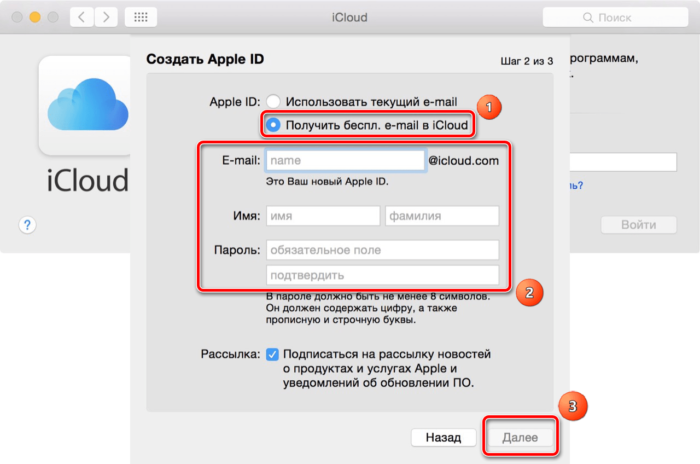
См. также Веб-сайт учетной записи Apple ID
Максимальное количество символов:
250
Пожалуйста, не указывайте личную информацию в своем комментарии.
Максимальное количество символов — 250.
Спасибо за отзыв.
Системные требования для iCloud — Служба поддержки Apple
Это рекомендуемые системные требования и минимальные системные требования для iCloud.
Рекомендуемые системные требования
iCloud 1 требуется Apple ID, активное подключение к Интернету и новейшее программное обеспечение. Если вы соответствуете приведенным ниже рекомендуемым системным требованиям, вы можете воспользоваться новейшими функциями iCloud и получить наилучшие общие впечатления. Минимальные требования для каждой функции можно просмотреть внизу этой страницы.
iPhone
iPod touch
Mac
- macOS Monterey 12
- Safari 9.
 1 или новее, Firefox 45 или новее, Google Chrome 54 или новее или Opera
1 или новее, Firefox 45 или новее, Google Chrome 54 или новее или Opera - Системные требования iWork для Mac 2
Часы
- watchOS 9
ПК
- Microsoft Windows 10*
- iCloud для Windows 11 или более поздней версии
- iTunes 12.7
- Outlook 2016 или более поздней версии
- Firefox 45 или более поздней версии, Google Chrome 54 или более поздней версии (только в настольном режиме), Microsoft Edge или Opera
* Windows 10 May 2019 Update или более поздней версии рекомендуется для iCloud для Windows 10 или более поздней версии.
Apple TV
- tvOS 13 или новее
Минимальные системные требования по функциям
Для использования iCloud требуется как минимум iOS 5 на iPhone 3GS, iPod touch (3-го поколения), iPad или iPad mini; или хотя бы OS X Lion 10.7.5 на Mac.
Контакты для восстановления учетной записи
Контакты для восстановления учетной записи доступны на iPhone, iPad, iPod touch или Mac.
- iOS 15 или iPadOS 15
- macOS Монтерей
Чтобы настроить контакт для восстановления учетной записи, все ваши устройства должны быть обновлены до последней версии iOS, iPadOS, watchOS, macOS и tvOS. Если у вас есть старое устройство, которое не может быть обновлено до iOS 15, iPadOS 15 или macOS Monterey, вам необходимо выйти из iCloud на этом устройстве.
Чтобы стать контактным лицом для восстановления учетной записи, вам необходимо как минимум одно устройство с iOS 15, iPadOS 15 или macOS Monterey или более поздней версии.
Резервное копирование и восстановление
Закладки
Закладки доступны на iPhone, iPad или iPod touch, Mac и ПК.
- iOS 11
- macOS Sierra 10.12 и Safari 11
- Windows 7 с iCloud для Windows 7 и Firefox 22, Google Chrome 28 только в режиме рабочего стола или Opera
Календарь, Контакты, Почта
Календарь, Контакты и Почта доступны на iPhone, iPad или iPod touch, Mac и ПК.
- iOS 5
- OS X Лев 10.7.5
- Обновление Windows 10 от 29 мая 2019 г. или более поздней версии с iCloud для Windows 10 или более поздней версии и Outlook 2016 3
FaceTime
Функция FaceTime доступна на iPhone, iPad или iPod touch и Mac.
- iOS 6
- ОС Х Маверикс 10.9
Семейная настройка для Apple Watch
Семейный доступ
Семейный доступ доступен на iPhone, iPad или iPod touch, Mac, ПК и Apple TV.
- iOS 8
- OS X Yosemite и iTunes 12
- iCloud для Windows 4.1 и iTunes 12
- твОС 7.0
Приложение «Файлы»
Приложение «Файлы» доступно на iPhone, iPad или iPod touch.
- iOS 11
- iPadOS 14 (обновленные функции)
Поиск устройств и поиск предметов
Поиск друзей
Поиск друзей доступен на Apple Watch.
- watchOS 3 — watchOS 5
Find My
Find My доступно на iPhone, iPad или iPod touch и Mac.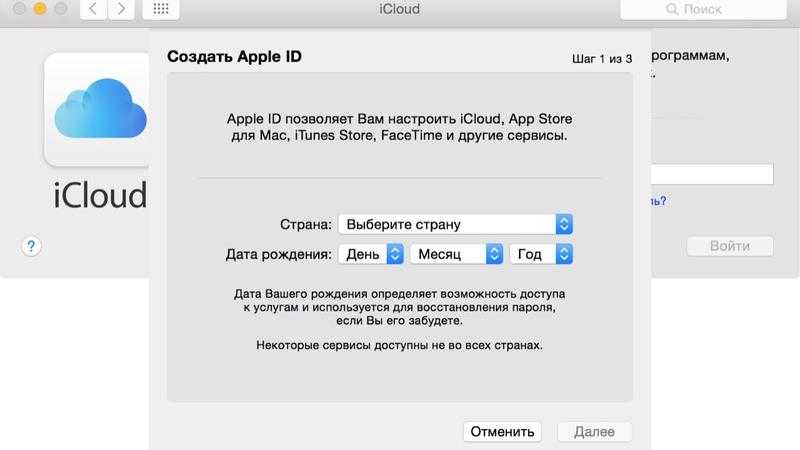
- iOS 13 или iPadOS 13
- macOS Каталина
Найти [устройство]
Найти [устройство] доступно на iPhone, iPad, iPod touch или Mac.
- iOS 5
- iOS 6 (для режима пропажи)
- iOS 7 (для блокировки активации)
- OS X Лев 10.7.5
Приложение «Найти друзей»
«Найти друзей» доступно на iPhone, iPad или iPod touch.
- iOS 9 – iOS 12
Приложение «Найти iPhone»
Функция «Найти iPhone» доступна на iPhone, iPad или iPod touch, а также в веб-браузерах.
- iOS 9 – iOS 12
- В macOS: Safari 7, Firefox 27, Google Chrome 35, Opera
- В Windows: Firefox 27, Google Chrome 35, Edge 79, Opera
Поиск людей
Поиск людей доступен на Apple Watch.
- watchOS 8
iCloud+
iCloud+ 4 доступно на iPhone, iPad или iPod touch, Mac, ПК и в веб-браузерах.
- iOS 15 или iPadOS 15
- macOS Монтерей
iCloud Drive
iCloud Drive доступен на iPhone, iPad или iPod touch, Mac и ПК.
- iOS 8
- OS X Йосемити
- Windows 10 с iCloud для Windows 10 или более поздней версии
Общий доступ к папкам iCloud Drive
Пароли iCloud
Пароли iCloud доступны на ПК.
- Windows 10 с iCloud для Windows 12.x
Фото iCloud
Фото iCloud доступно на iPhone, iPad или iPod touch, Mac и ПК.
- iOS 8.3
- OS X Yosemite 10.10.3
- Windows 10 с iCloud для Windows 10 или более поздней версии
Вкладки iCloud
Вкладки iCloud доступны на iPhone, iPad, iPod touch или Mac.
- iOS 11
- macOS Sierra 10.12 и Safari 11
iMessage
iMessage доступен на iPhone, iPad, iPod touch или Mac.
- iOS 6
- ОС Х Маверикс 10.9
iTunes Match
Приложение iTunes Match доступно на iPhone, iPad или iPod touch, Mac, ПК и Apple TV.
- iOS 5.0.1
- В macOS: iTunes 10.
 5.1
5.1 - В Windows: iTunes 10.5.1
- твОС 4.4
iWork для iCloud
Брелок для ключей
Устаревший контакт
Mail Drop (отправка вложений)
Mail Drop доступен на iPhone, iPad или iPod touch, Mac или ПК.
- iOS 9.2
- OS X Yosemite (для почтового приложения)
- iCloud.com/mail из актуального веб-браузера (Safari 7.2 для загрузки пакетов, таких как файлы iWork)
- Учетная запись электронной почты, поддерживающая IMAP
- Windows 7
Сообщения в iCloud
Мой фотопоток
Мой фотопоток 6 доступен на iPhone, iPad или iPod touch, Mac, ПК и Apple TV.
- iOS 5.1
- OS X Lion 10.7.5 с Фото 1.0 или iPhoto ’11 9.2.2 или Диафрагма 3.2.3
- Windows 7 с iCloud для Windows
- ТВОС 5.0
Notes (обновленные функции)
Notes доступно на iPhone, iPad или iPod touch и Mac.
- iOS 9
- OS X El Capitan 10.
 11
11
Список для чтения
Список для чтения доступен на iPhone, iPad или iPod touch и Mac.
- iOS 11
- macOS Сьерра 10.12
- Сафари 11
Напоминания (обновленные функции)
Напоминания доступны на iPhone, iPad или iPod touch и Mac.
- iOS 13 или iPadOS
- macOS Каталина
Экранное время
Экранное время доступно на iPhone, iPad или iPod touch, Mac и Apple TV.
- iOS 12
- macOS Каталина
- твОС 5.3
Общие альбомы
Общие альбомы доступны на iPhone, iPad или iPod touch, Mac, ПК и Apple TV.
- iOS 7
- OS X Mavericks 10.9
- Windows 7 с iCloud для Windows 7.x или Windows 10 с iCloud для Windows 10 или более поздней версии
Общие заметки
Общие заметки доступны на iPhone, iPad или iPod touch и Mac.
- iOS 9
- OS X Эль-Капитан
Папки общих заметок
Папки общих заметок доступны на iPhone, iPad или iPod touch и Mac.
- iOS 13 или iPadOS
- macOS Каталина
Общие группы вкладок
Предложения по совместному использованию
Ярлыки Siri
Ярлыки Siri доступны на iPhone, iPad или iPod touch.
- iOS 12
Группы вкладок
Группы вкладок доступны на iPhone, iPad, iPod touch или Mac.
- iOS 15
- iPadOS 15
- Сафари 15
Двухфакторная аутентификация
Двухфакторная аутентификация доступна на iPhone, iPad или iPod touch, Mac и ПК.
- iOS 9
- OS X Эль-Капитан
- iCloud для Windows 5
Двухэтапная проверка
Двухэтапная проверка 7 доступна на iPhone, iPad или iPod touch и Mac.
- iOS 7
- ОС Х Маверикс 10.9
Голосовые заметки
Голосовые заметки доступны на iPhone, iPad или iPod touch и Mac.
- iOS 12
- macOS Мохаве
- Узнайте, как работает iCloud в материковом Китае.

- Вы можете получить iWork для iOS и iWork для Mac в App Store, если они не поставляются с вашим iPhone, iPad, iPod touch или Mac.
- Outlook 2010 Personal Edition не поддерживается.
- Чтобы поделиться iCloud+ со своей семьей, вам потребуется iOS 11 или более поздней версии или macOS High Sierra или более поздней версии. Вы можете участвовать в общем плане iCloud+, используя iOS 8 или более позднюю версию, OS X Yosemite или более позднюю версию.
- Если у вас двухфакторная аутентификация и вы используете связку ключей iCloud, вам нужна iOS 9и OS X El Capitan или более поздней версии.
- В некоторых случаях My Photo Stream недоступен для новых учетных записей. Узнайте, как использовать «Фото iCloud» для хранения фотографий и видео в iCloud.
- Если вы не соответствуете минимальным системным требованиям, ваши данные по-прежнему защищены двухэтапной проверкой.
Информация о продуктах, не производимых Apple, или о независимых веб-сайтах, не контролируемых и не тестируемых Apple, предоставляется без рекомендации или одобрения.

 Если вам все еще нужна помощь, обратитесь в службу поддержки Apple.
Если вам все еще нужна помощь, обратитесь в службу поддержки Apple. Вы также можете попробовать выполнить эти действия на другом устройстве. Если вам все еще нужна помощь, обратитесь в службу поддержки Apple.
Вы также можете попробовать выполнить эти действия на другом устройстве. Если вам все еще нужна помощь, обратитесь в службу поддержки Apple.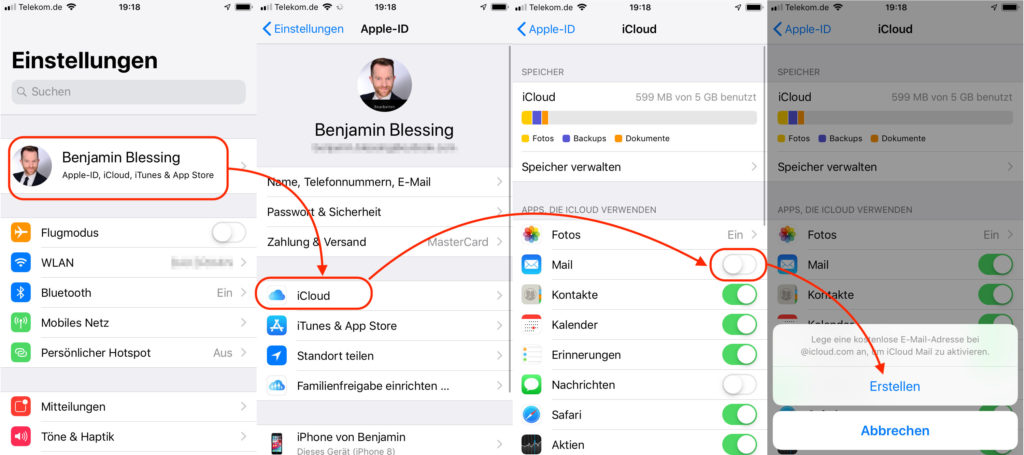
 7
7 9
9 
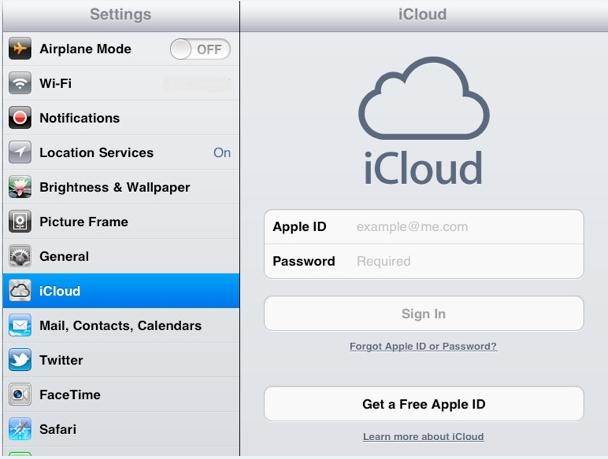 Подписавшись на iCloud+, вы получите доступ к Private Relay, Hide My Email, расширенной поддержке HomeKit Secure Video и выбор тарифных планов для хранения ваших фотографий, файлов и многого другого.
Подписавшись на iCloud+, вы получите доступ к Private Relay, Hide My Email, расширенной поддержке HomeKit Secure Video и выбор тарифных планов для хранения ваших фотографий, файлов и многого другого.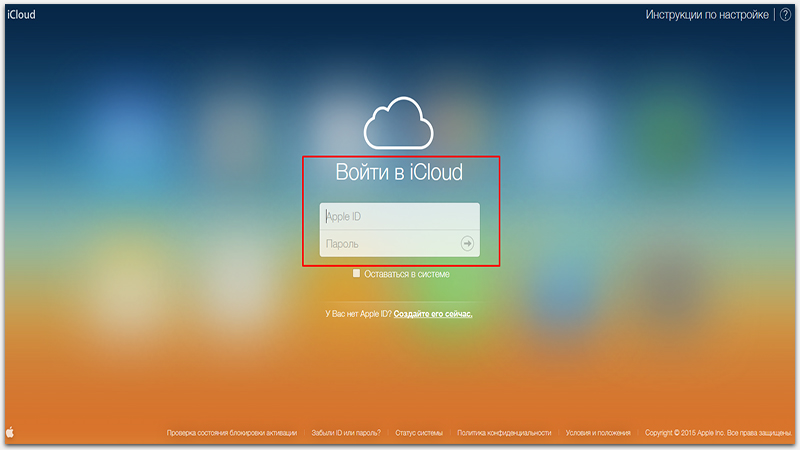 com
com com
com com
com com
com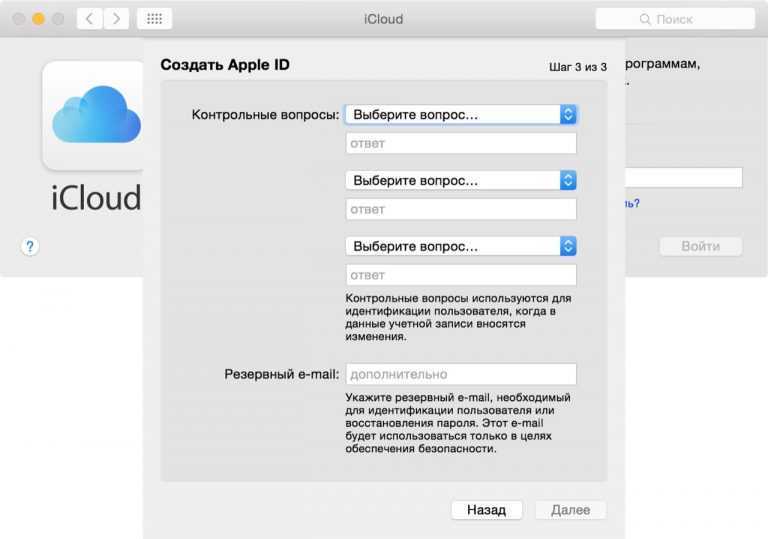 com
com com
com com
com com
com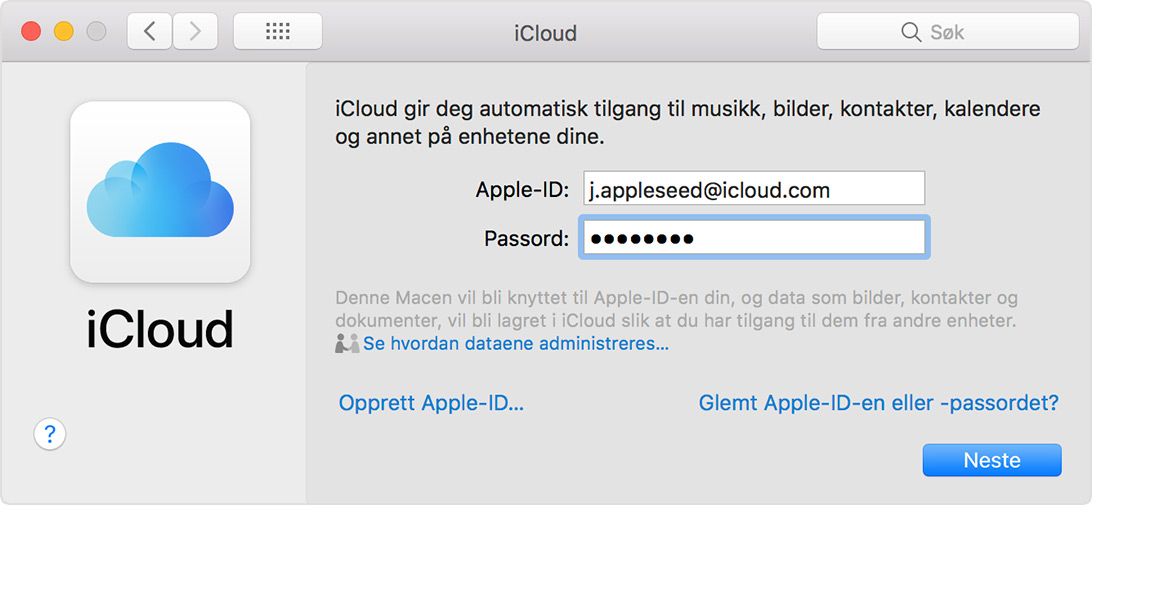 1 или новее, Firefox 45 или новее, Google Chrome 54 или новее или Opera
1 или новее, Firefox 45 или новее, Google Chrome 54 или новее или Opera 5.1
5.1 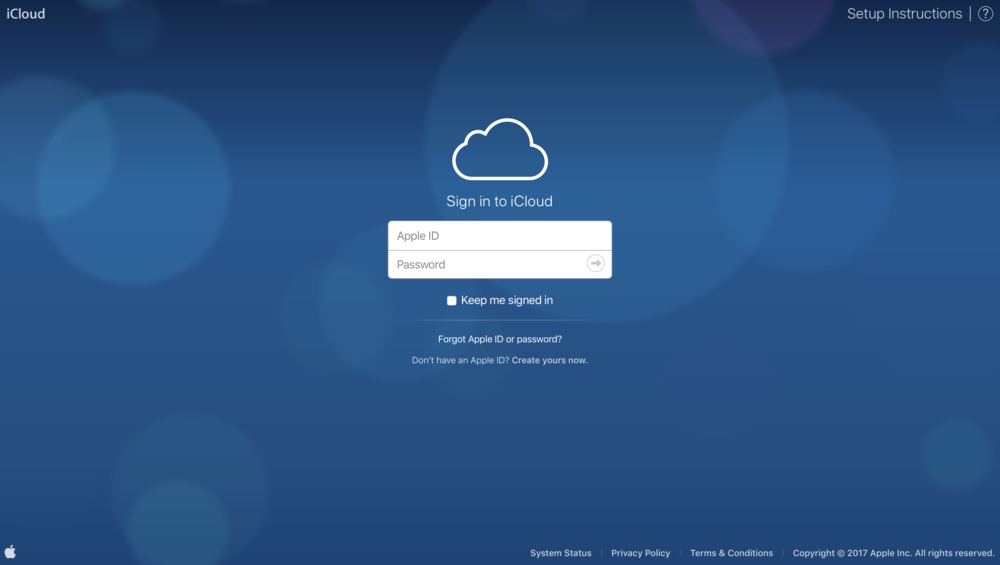 11
11